Mudanças entre as edições de "Controllr/Aplicativos/Cadastros/Itens do Contrato"
| Linha 16: | Linha 16: | ||
| style="text-align:left; vertical-align:middle;"| Selecione o tipo de serviço que deseja listar. Os tipos são:<br>• Internet;<br>• Cobrança;<br>• Desconto;<br>• Integração;<br>• Equipamento.<br><br>'''Lembre-se''' que esse campo é obrigatório para utilizar a ferramenta de Alterações Múltiplas. | | style="text-align:left; vertical-align:middle;"| Selecione o tipo de serviço que deseja listar. Os tipos são:<br>• Internet;<br>• Cobrança;<br>• Desconto;<br>• Integração;<br>• Equipamento.<br><br>'''Lembre-se''' que esse campo é obrigatório para utilizar a ferramenta de Alterações Múltiplas. | ||
|- | |- | ||
| − | ! style="text-align:left; vertical-align:middle;"| Todos os Modelos | + | ! style="text-align:left; vertical-align:middle;"| Todos os [[Controllr/Aplicativos/Financeiro/Nota_Fiscal/Modelos | Modelos]] |
| − | | style="text-align:left; vertical-align:middle;"| Selecione o | + | | style="text-align:left; vertical-align:middle;"| Selecione o [[Controllr/Aplicativos/Financeiro/Nota_Fiscal/Modelos | Modelos]] de contrato que deseja filtrar os serviços. Os tipos são:<br> |
| + | • [[Controllr/Aplicativos/Financeiro/Nota_Fiscal/Modelos/Nota_21 | Modelo 21]];<br> | ||
| + | • [[Controllr/Aplicativos/Financeiro/Nota_Fiscal/Modelos/Nota_22 | Modelo 22]];<br> | ||
| + | • [[Controllr/Aplicativos/Financeiro/Nota_Fiscal/Modelos/Nota_51 | Modelo 51]];<br> | ||
| + | • [[Controllr/Aplicativos/Financeiro/Nota_Fiscal/Modelos | Modelo 99]]. | ||
|- | |- | ||
! style="text-align:left; vertical-align:middle;"| Todos os Serviços | ! style="text-align:left; vertical-align:middle;"| Todos os Serviços | ||
Edição das 10h55min de 9 de março de 2023
No App Itens de Contrato ![]()
O aplicativo de Itens do Contrato permite a visualização dos serviços prestados em cada contrato, tendo assim um relatório mais detalhado para ter controle dos contratos criados.
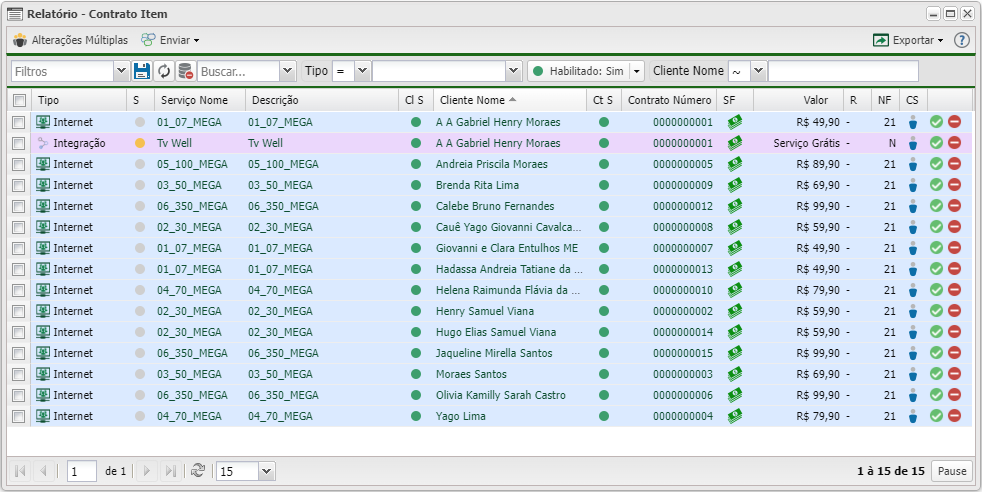
Listagem e Status
Nesse material, você poderá realizar filtros para listar e consultar itens dos contratos específicos de seu sistema. Para isso, você precisará escolher um dos filtros abaixo.
| Menu | Descrição |
|---|---|
| Tipo | Selecione o tipo de serviço que deseja listar. Os tipos são: • Internet; • Cobrança; • Desconto; • Integração; • Equipamento. Lembre-se que esse campo é obrigatório para utilizar a ferramenta de Alterações Múltiplas. |
| Todos os Modelos | Selecione o Modelos de contrato que deseja filtrar os serviços. Os tipos são: |
| Todos os Serviços | Selecione um dos serviços já cadastrados para buscar os itens do contrato que possui esse serviço. |
| Todos os Escritórios | Selecione uma localidade do prestador de serviços para filtrar os itens dos contratos. |
| Contrato Status | Escolha o estado do contrato que deseja listar. Temos as seguintes opções:
|
| Cliente Status | Marque o estado do cliente que deseja obter. Temos duas opções:
|
| Min / Max (Valores) | Defina valores mínimos e máximos que o serviço pode ter na sua listagem. |
| Comodato | Filtra pelos itens que possui um comodato. As opções são:
• |
| Cliente Mostrar | Marque para listar os contratos em que o cliente pode visualizar o serviço contratado. As opções são:
• |
| Habilitado | Filtra pelo status do serviço.
• |
| Colunas Ocultas | Você pode complementar o seu relatório/filtro habilitando colunas ocultas dessa janela. Para aparecer a opção de colunas ocultas, você deve passar o mouse em cima de qualquer coluna. Dessa forma, aparecerá uma seta para baixo. Clique nela e vá na opção  |
| Após aplicar os filtros, poderá realizar a exportação desse relatório no formato: | |
| Nesse campo, você pode realizar buscar específicas seja por Cliente Nome, Serviço Nome, entre outros. Primeiramente, marque a opção que se refere a busca, depois no campo seguinte, escreva o que buscar conforme a opção selecionada. Por fim, clique no ícone da lupa ( |
Menu Alterações Múltiplas
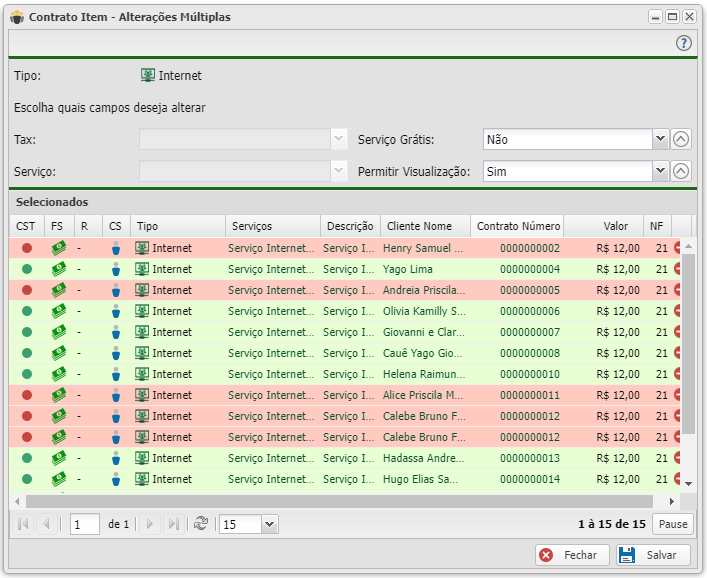
Esse menu permite você alterar vários serviços simultaneamente. Para isso, você precisará preencher o campo Tipo de Serviço e, depois, selecionar os serviços que deseja alterar. O sistema exige isso para conseguir montar a página correta para você poder alterar corretamente os campos.
Após montar a página, basta selecionar os campos que deseja alterar em todos os serviços e clicar no botão ![]() Salvar. Os campos disponíveis para alteração são listados abaixo de acordo com o tipo de serviço.
Salvar. Os campos disponíveis para alteração são listados abaixo de acordo com o tipo de serviço.
=Listagem e Status
| Campos de Alteração | |
|---|---|
| Tipo de serviço | Campos e descrição |
| Internet |
• Tax: Modelo da nota fiscal. |
| Cobrança / Desconto / Integração |
• Tax: Modelo da nota fiscal. |
| Equipamento |
• Tax: Modelo da nota fiscal. |
